Стронгваулт онлајн резервна копија (од стронгхолд.цом) је софтвер за прављење резервних копија на мрежи који може да пренесе безбедну резервну копију на ваш рачунар на сервере на мрежи. Из тог разлога програм прикупља информације о било којој активности на вашем рачунару. Такође на Стронгваулт онлајн резервна копија инсталацију, многи корисници се жале на кварове система и споре перформансе у њиховим рачунарским и интернет активностима или преусмеравања прегледавања. Тхе Стронгваулт онлајн резервна копија се обично налази у пакету са другим програмима за инсталацију софтвера.*
Белешка: Увек морате обратити пажњу када инсталирате софтвер на рачунар.
Ако желите потпуно да уклоните Стронгваулт онлајн резервну копију са свог рачунара, користите кораке у наставку:
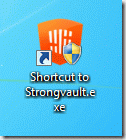
Како уклонити "Јака резервна копија на мрежи" апликација са вашег рачунара:
Корак 1: Деинсталирајте "Апликација Стронгваулт онлине бацкуп" са вашег рачунара.
Метод 1: Уклоните „Стронгваулт онлајн резервну копију“ користећи Виндовс контролну таблу:
1. Да бисте то урадили, идите на Старт > Цонтрол Панел.
{Виндовс 8: Десни клик на доњи леви угао и изаберите Контролна табла }
{Виндовс хр: Почетак > Подешавања > Контролна табла. }

2. Двапут кликните да отворите „Програми и функције” ако имате Виндовс 8, 7 или Виста,
или „Додај или уклони програме” ако имате Виндовс КСП.
.

3. На листи програма пронађите и уклоните/деинсталирајте ове апликације:
а. Стронгваулт Онлине Бацкуп (Јаки свод)
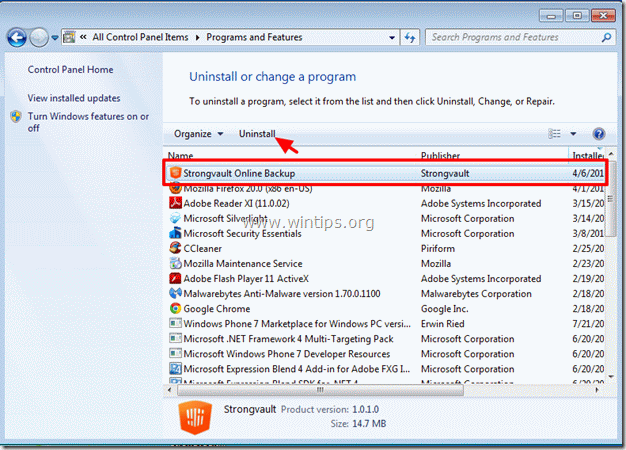
4. Ако "Стронгваулт Онлине Бацкуп„операција уклањања завршено успешно, настави до Корак 2, иначе покушајте Метод 2.
Метод 2: Уклоните апликацију „Стронгваулт онлине бацкуп“ користећи Мицрософт Фик Ит алат.
Овај метод функционише када "Стронгваулт онлајн резервна копија” апликација није наведена у инсталираним програмима на вашем рачунару или ако имате проблема са коришћењем Метод 1.
1. Иди на: https://support.microsoft.com/mats/program_install_and_uninstall
2. Притисните „Трчи сада” дугме.
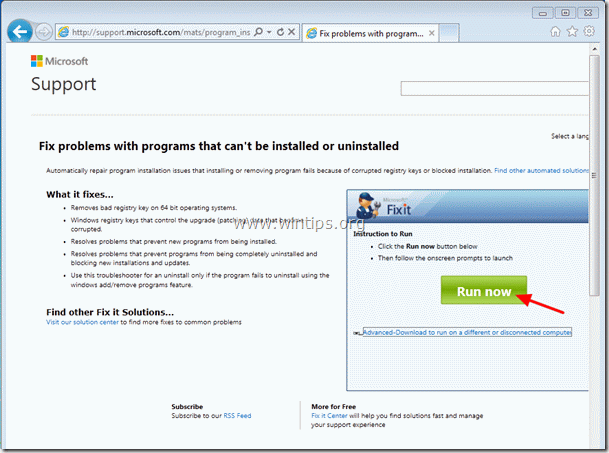
2. Кликните на „Трцати” у поруци безбедносног упозорења.

3. Изаберите „да" до "Контрола корисничког налога„упозоравајуће питање.

4. Притисните "прихватити" дугме када се појави прозор „Мицрософт Фик ит“.
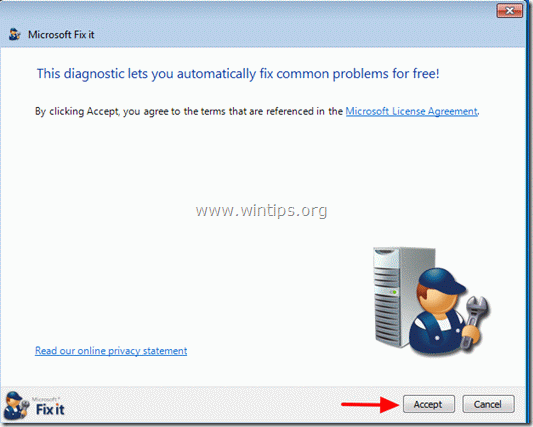
5. Изабери једну од две приказане опције (без обзира шта је то).
на пример. Откријте проблеме и дозволите ми да одаберем поправке које ћу применити.
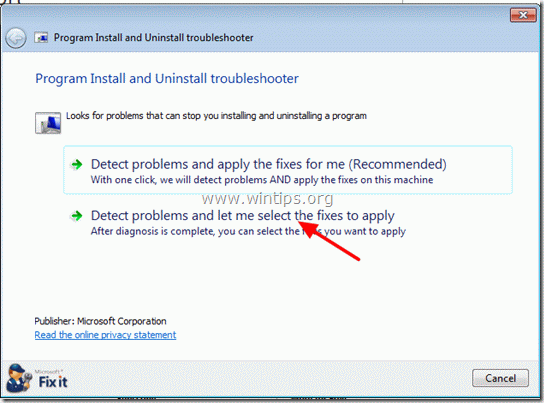
6. у "Имате ли проблема са инсталирањем или деинсталирањем програма" питање, изаберите "Деинсталирање"
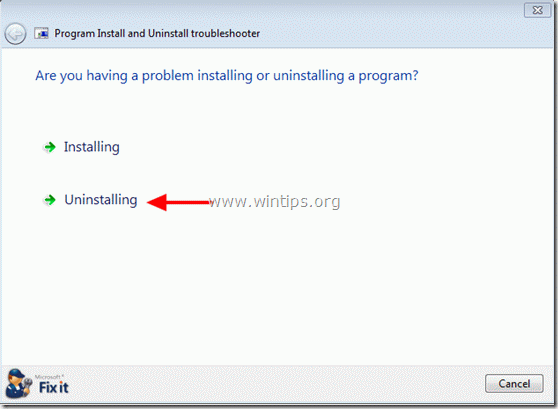
7. Померајте надоле листу инсталираних програма док не пронађете „Јака резервна копија на мрежи" и притисните "Следећи".
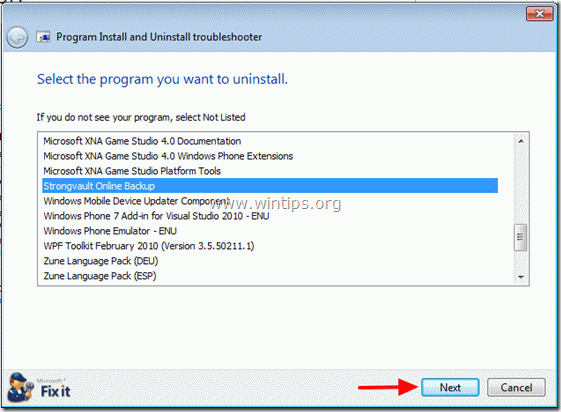
8. На следећем екрану изаберите „Да, покушајте да деинсталирате” да бисте почели да уклањате “Стронгваулт Онлине Бацкуп".
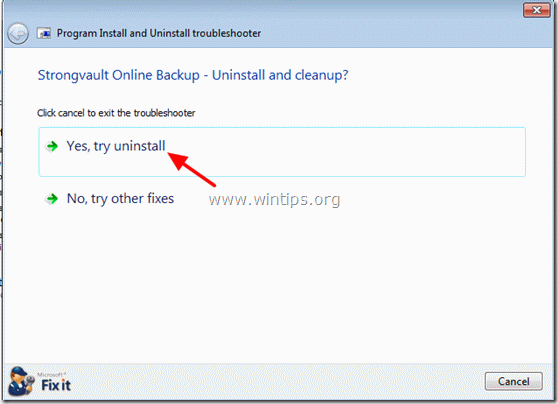
9. Када "Дијагноза је завршена" појави се порука, притисните "Следећи".
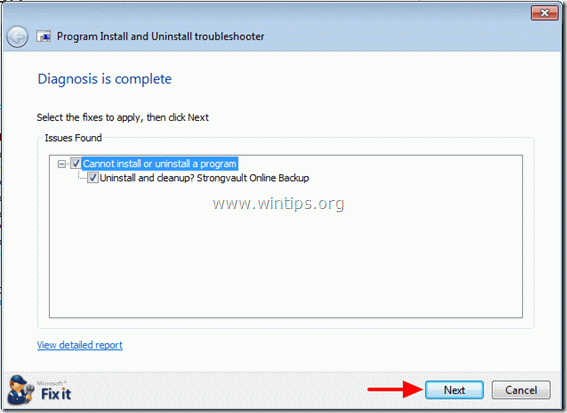
10. Када "Решавање проблемаје завршено„ појави се порука проверите „Поправи статус"вредност и притисните"Следећи„опет.
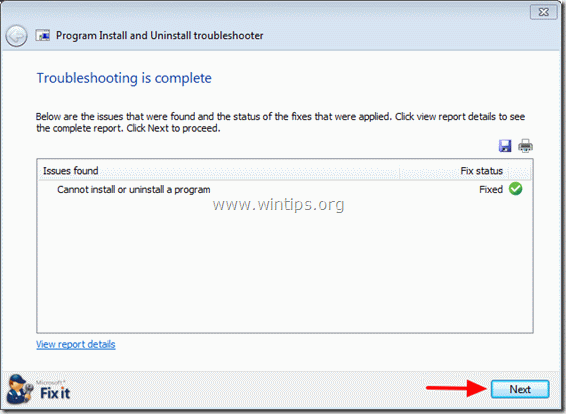
11. Ако "Поправи статус" вредност је означена као "Фикед" на претходном екрану, а затим изаберите први одговор од датих одговора "Да, проблем је решен"и изаберите"Следећи".
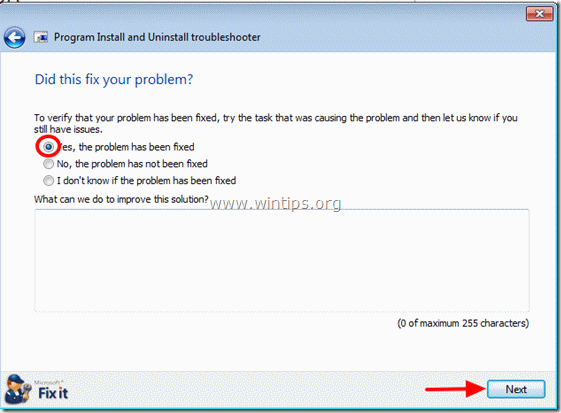
12. Затворите прозор алатке за решавање проблема и пређите на следећи корак.
Корак 2. Очистите нежељене датотеке и уносе.
Користите „ЦЦлеанер” програм и наставите на чист ваш систем од привременог интернет датотеке и неважећи уноси у регистар.*
*Ако не знате како да инсталирате и користите „ЦЦлеанер“, прочитајте ове упутства.
Корак 3.Чист ваш рачунар од преосталог злонамерне претње.
Преузимање и инсталирајте МалвареБитес Антималваре Фрее програм за чишћење рачунара од злонамерних претњи које су остале на вашем рачунару.*
*Ако не знате како да инсталирате и користите “МалвареБитес Анти-Малваре“, прочитајте ове упутства.
савет: Да бисте били сигурни да је ваш рачунар чист и безбедан, извршите потпуно скенирање Малваребитес Анти-Малваре у Виндовс-у „Безбедан режим“.*
*Да бисте ушли у Виндовс безбедни режим, притисните „Ф8” док се рачунар покреће, пре него што се појави Виндовс логотип. Када "Виндовс мени напредних опција” се појави на екрану, користите тастере са стрелицама на тастатури да бисте прешли на Безбедни режим опцију, а затим притисните „ЕНТЕР“.
Покушао сам са Мицрософтовим алатом за поправку и пронашао је два листа програма са програмом стронгваулт, и успео је да деинсталира само један од њих. Молим за савет.
Хвала, испробао сам друге начине и први метод је радио беспрекорно. Драго ми је што имам ово срање са мог рачунара, превише проклетих искачућих прозора!
Или можете отићи у Таск Манагер и одатле убити апликацију. Оно што сам такође урадио је да помислим да желим да урадим неку акцију и онда притиснем ОТКАЖИ. Програм се срушио, а након што је апликација трајно уништена, можете је лако деинсталирати без поновног покретања.